ATOKパレット(ツールバー)が二重に表示されるなど、正しく表示されない場合、環境的な要因が何らかの影響を及ぼしていることが考えられます。以下のような点を確認してください。
- 日本語入力オフのときは、ATOKパレットを表示しない設定に変更してどうか
- 常駐プログラムや同時起動しているアプリケーションがあれば、解除・終了する
- スタートアップグループの内容を読み込まない設定にする
※Windows 7/Windows Vista/Windows XPやMicrosoft Office製品をセットアップした環境では、言語バー 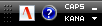 とATOKパレット
とATOKパレット ![]() が別々に表示されます。
が別々に表示されます。
日本語入力オフのときは、ATOKパレットを表示しない設定に変更してどうか
日本語入力オフのときに、ATOKパレットを表示しないように変更すると、ATOKの負担が軽くなります。
※初期設定では、日本語入力オフのときにもATOKパレットが表示されています。
■操作
- ATOKパレットの
 [メニュー]をクリックして、基本のメニューから[プロパティ(環境設定)]を選択します。
[メニュー]をクリックして、基本のメニューから[プロパティ(環境設定)]を選択します。 - [パレット]シートに切り替えます。
- [日本語入力オフのときもATOKパレットを表示する]をクリックして
 にします。
にします。 - [OK]をクリックします。
- アプリケーションを再起動します。
日本語入力をオンにして、ATOKパレットが正常に表示されるかどうか確認します。
常駐プログラムや同時起動しているアプリケーションがあれば、解除・終了する
Windows上に常駐しているプログラムや起動しているアプリケーションが存在している場合、それらが何らかの影響を及ぼしている可能性があります。
現在起動しているアプリケーションや常駐しているプログラムは、画面下のタスクバー(スタートボタンの右側の部分)に一覧されています。それぞれの方法で終了または解除します。
【例】
タスクバーに表示されているアイコン上で右クリックし、[閉じる]、または[終了]を選択します。
※ウイルスチェックソフトの常駐や設定を解除するときは、インターネットに接続しない状態にしたり、必要なセキュリティ対策プログラムを導入してから試すなど、ウイルス対策を行ってから操作してください。
※終了・解除ができない場合は、そのアプリケーションのヘルプやマニュアル等で方法を確認してください。
スタートアップグループの内容を読み込まない設定にする
※Windows 7/Windows Vista/Windows XPで使用している場合に確認してください。
スタートアップに登録されているプログラムやファイルのショートカットは、Windows起動時に自動的に実行されています。
スタートアップグループの内容を読み込まないようにしてどうか確認します。
※ウイルスチェックソフトの常駐や設定を解除するときは、インターネットに接続しない状態にしたり、必要なセキュリティ対策プログラムを導入してから試すなど、ウイルス対策を行ってから操作してください。